登録銘柄を追加/編集する
登録銘柄を追加する方法、編集する方法を説明します。登録銘柄に株価や株数を設定しておくと、評価損益のシミュレーションもできます。
ここでは、以下の方法を説明します。
- 登録銘柄を追加する
- 登録銘柄を編集する
登録銘柄を追加する
「個別銘柄」画面と「登録銘柄」画面から登録銘柄を追加する方法を説明します。
「個別銘柄」画面から登録銘柄を追加する
「個別銘柄」画面で、新しい登録銘柄リストを作成し、銘柄を登録してみましょう。
- 1. 「個別銘柄」画面で銘柄名を右クリックし、「登録銘柄に追加」をクリックする
-
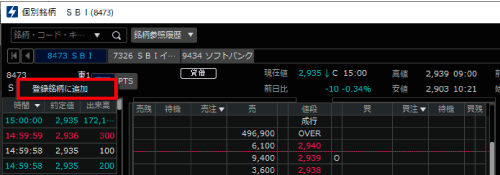
「登録リスト選択」画面が表示されます。
- 2. 「+新規リスト」をクリックする
-
既存の登録銘柄リストに登録する場合は、対象の登録銘柄リストを選択します。1つの登録銘柄リストに50銘柄まで登録できます。
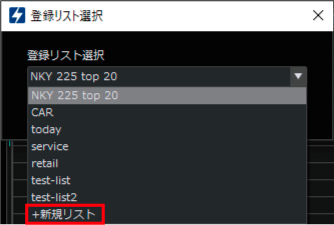
- 3. 登録銘柄リストの名前を入力し、「OK」ボタンをクリックする
-
登録銘柄リストは200個まで作成できます。
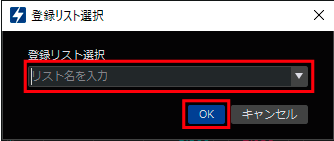
- 4. 「はい」ボタンをクリックする
-
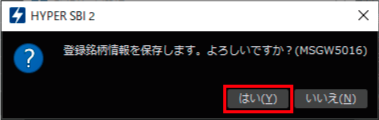
作成した登録銘柄リストに、銘柄が登録されます。
「登録銘柄」画面から登録銘柄を追加する
「登録銘柄」画面で、新しい登録銘柄リストを作成し、銘柄を登録してみましょう。
- 1. 「登録銘柄」画面で「リスト」ボタンをクリックする
-

「リスト」表示に切り替わります。
- 2. 登録リストの「新規追加」ボタンをクリックする
-
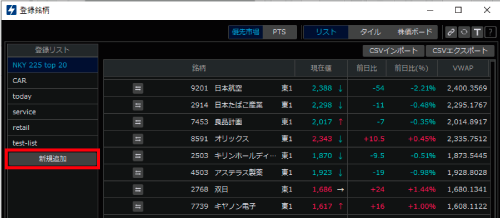
- 3. リスト名を入力する
-
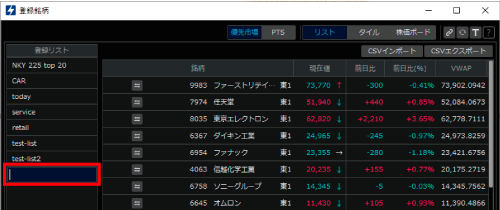
登録リストが作成されます。
- 4. 作成した登録リストをクリックする
-
既存の登録銘柄リストに登録する場合は、対象の登録リストをクリックします。
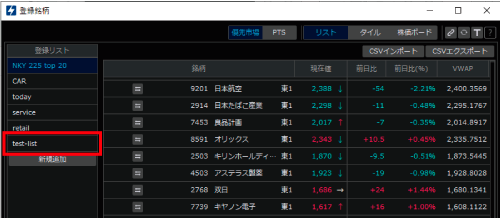
登録銘柄リストが選択されます。銘柄登録済みの登録銘柄リストを選択した場合は、登録されている銘柄が表示されます。
-
5.
 をクリックし、銘柄を検索する
をクリックし、銘柄を検索する
-
銘柄名に含まれる文字列や銘柄コード、キーワードから銘柄を検索できます。
検索欄への入力中に表示されるサジェストから、銘柄をクリックして銘柄を選択することもできます。
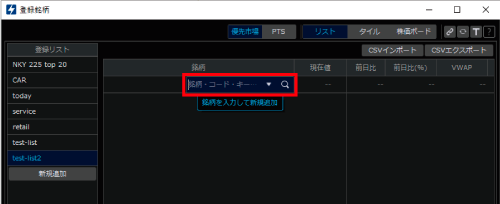
「銘柄検索」画面が表示されます。
 PTS銘柄を登録する場合は、「市場」で「PTS」を選択して検索します。
PTS銘柄を登録する場合は、「市場」で「PTS」を選択して検索します。
- 6. 銘柄を選択し、「選択する」ボタンをクリックする
-
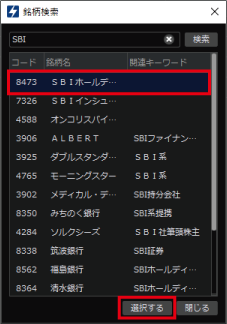
作成した登録銘柄リストに、指定した銘柄が登録されます。
登録銘柄を編集する
登録銘柄の並び順を変更する方法、登録銘柄を削除する方法を説明します。
登録銘柄を並び替える
「登録銘柄」画面から登録済みの銘柄を並び替える方法を説明します。
- 1. 「登録銘柄」画面で、登録済みの銘柄をドラッグ&ドロップする
-
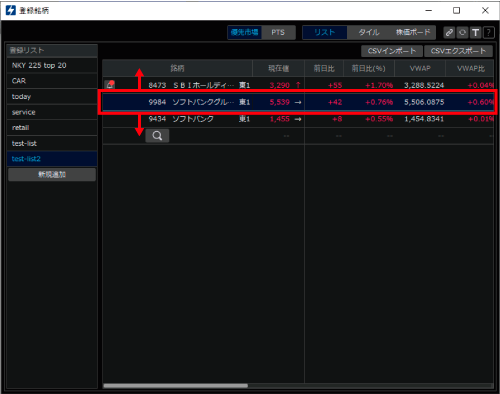
銘柄の並び順が変更されます。
 登録銘柄一覧の項目名をダブルクリックすると、その項目を基準に銘柄をソートできます。
登録銘柄一覧の項目名をダブルクリックすると、その項目を基準に銘柄をソートできます。
登録銘柄を削除する
「登録銘柄」画面から登録済みの銘柄を削除する方法を説明します。
- 1. 「登録銘柄」画面で、登録済みの銘柄をクリックする
-
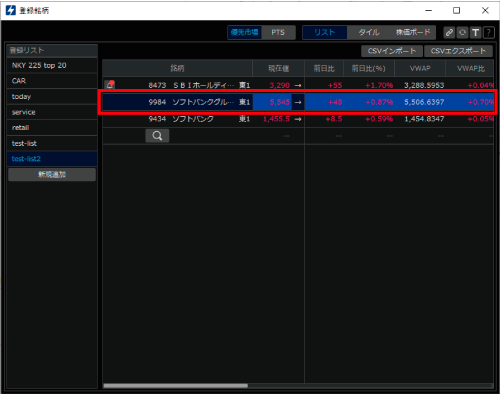
- 2. 「Delete」キーを押す
-
選択した銘柄が削除されます。
 「Ctrl」キーを押しながら銘柄をクリックすると、銘柄を複数選択できます。
「Ctrl」キーを押しながら銘柄をクリックすると、銘柄を複数選択できます。
他画面から登録銘柄を追加する
HYPER SBI 2の各画面から銘柄登録ができます。ここでは、「ランキング」画面から登録銘柄を追加する方法を説明します。
- 1. 「ランキング」画面の銘柄をクリックして選択し、「登録銘柄」画面にドラッグ&ドロップする
-
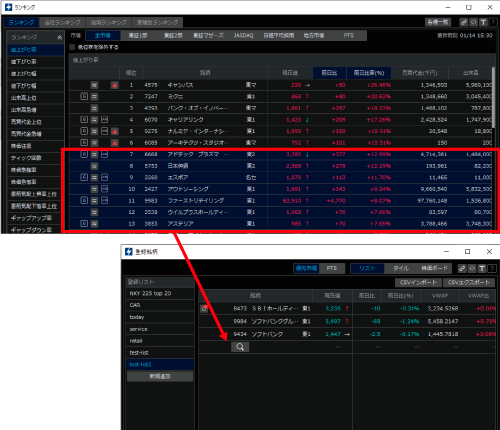
登録銘柄が追加されます。
 「Ctrl」キーを押しながら銘柄をクリックすると、銘柄を複数選択できます。
「Ctrl」キーを押しながら銘柄をクリックすると、銘柄を複数選択できます。
